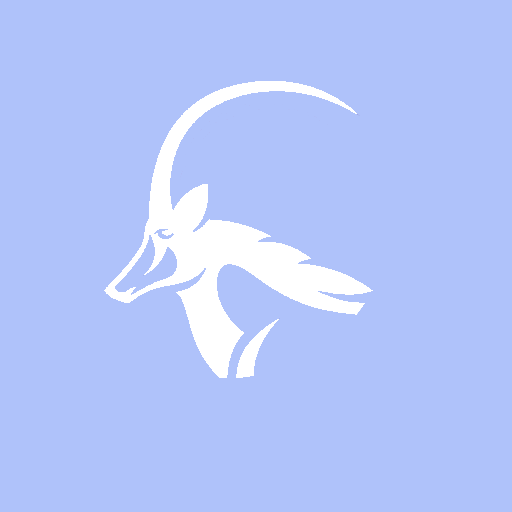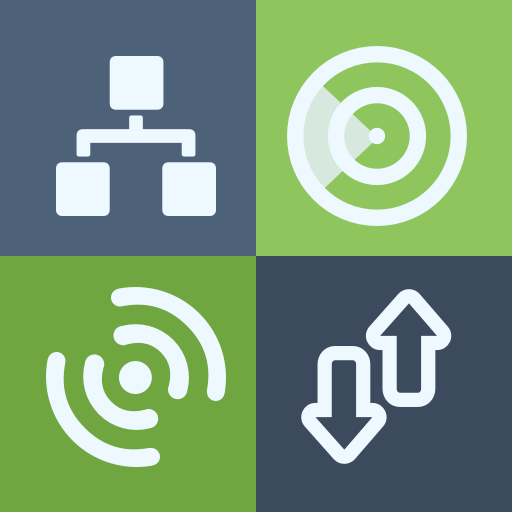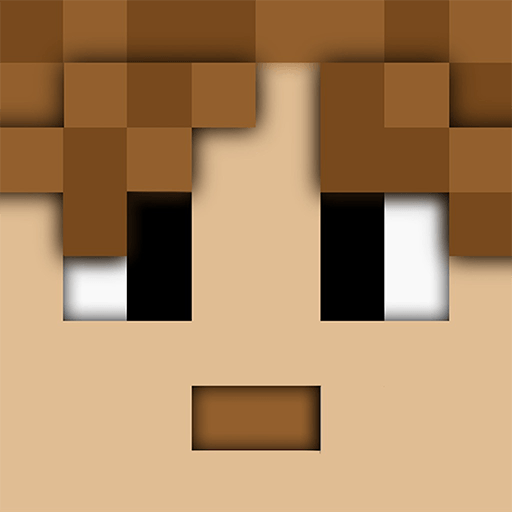melhore sua experiência. Experimente Miracast: Chromecast, Smart-view, Screen Mirroring, o fantástico aplicativo de Tools de GOMIN MOBILE, no conforto do seu note, PC ou Mac, apenas no BlueStacks.
Sobre o App
Já pensou em mostrar tudo que faz no seu celular direto na tela da TV, sem precisar de cabos e com apenas alguns toques? O Miracast: Chromecast, Smart-view, Screen Mirroring deixa isso super fácil. Ele foi feito pra quem curte ver fotos, vídeos, jogar ou mostrar aquele arquivo importante em uma tela bem maior — tudo isso sem complicação, só usando a mesma rede Wi-Fi. A experiência é prática, rápida e, olha, funciona até melhor do que muita gente imagina.
Principais Funcionalidades
-
Conexão Simples
Não tem segredo: conecte seus dispositivos à mesma rede Wi-Fi, toque em “screen mirroring” e pronto, seu conteúdo já começa a aparecer na TV. O design intuitivo facilita até pra quem nunca usou apps do tipo. -
Suporte a Diversos Arquivos
Fotos, vídeos, música, PDF, e até ebooks — tudo pode ser espelhado. Dá pra fazer apresentações, assistir filmes, ouvir músicas ou ler jornais usando só o app. -
Transmissão Estável
Tudo rola lisinho, sem engasgos. Dá pra jogar, assistir vídeos ou mostrar slides sem dor de cabeça. -
Instruções Passo a Passo
O app oferece vídeos explicativos e tutoriais dentro da própria interface. Se bater dúvida, rapidinho você aprende como usar todos os recursos. -
Acessibilidade Sempre à Mão
Tem botão de acessibilidade fora da tela principal, assim você consegue acessar funções importantes rapidinho, quando quiser. -
Teste de Sinal Wi-Fi
Antes de transmitir, o Miracast: Chromecast, Smart-view, Screen Mirroring ainda verifica a qualidade do seu sinal. Assim, você consegue evitar aqueles travamentos irritantes na hora de mostrar conteúdo. -
Multilíngue
Pode usar em vários idiomas, então mesmo quem não fala português se vira bem.
Se quiser experimentar o Miracast: Chromecast, Smart-view, Screen Mirroring no PC ou notebook, também rola usar com o BlueStacks.
Mude para o BlueStacks e aproveite ao máximo seus aplicativos no seu PC ou Mac.